对于这款软件,小编第一次认识还是在360软件宝箱里面,看里面的评论数知道下载人比较多,就亲自下载来看看了。大部分人的感受里,这款软件比较中规中矩,但感觉有意思的就是中规中矩,没啥大毛病,用的就舒服。
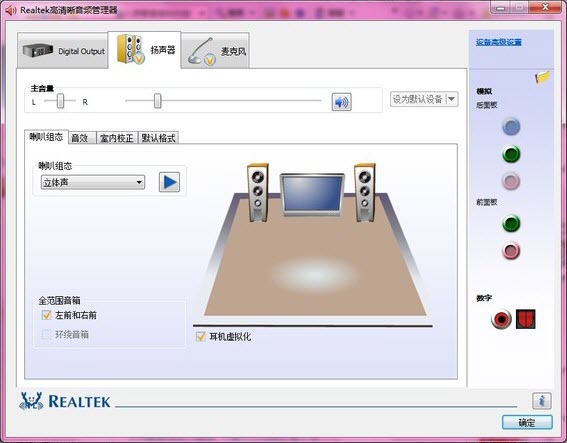
Realtek高清晰音频管理器软件特色
支持Windows 7
realtek高清晰音频管理器支持windows 7,解决了windows 7前面板不能输出问题;
音质醇厚
相较于内置的SRS Audio Sanbox音频管理器,realtek高清晰音频管理器声音明显醇厚得多;
操作简单
realtek高清晰音频管理器作为一款高水平的音频管理器,操作界面上的设计却十分简单直观,这种反差萌是不是很赞?
Realtek高清晰音频管理器安装步骤
1、从华军软件园下载Realtek高清晰音频管理器软件包,将包直接,使用鼠标左键双击打开安装文件。
注:解压需要使用压缩,推荐使用WinRAR,技术成熟可靠。WinRAR下载地址:
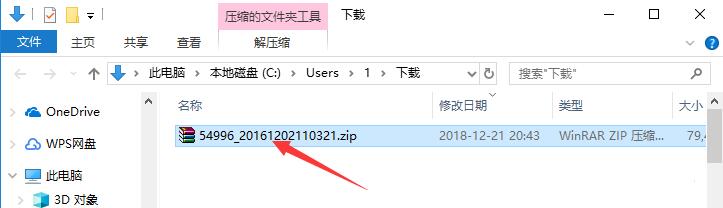
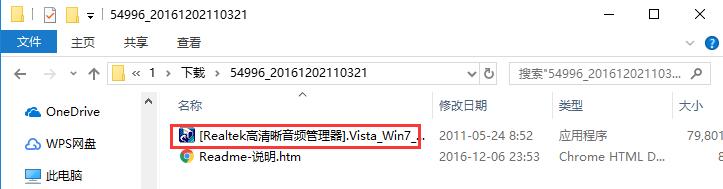
2、首先等待载入安装文件,这个过程大约2分钟。
3、进入安装程序后,直接点击下方的“下一步”按钮即可开始安装,Realtek高清晰音频管理器会默认安装在C盘中。
4、Realtek高清晰音频管理器的安装过程大约需要3分钟,请耐心等待。
5、安装结束后,会询问是否重启计算机以彻底完成安装,如果暂时不能重启的话,则点击选择“否,稍后再重新启动计算机”选项,并点击下方的“完成”即可。
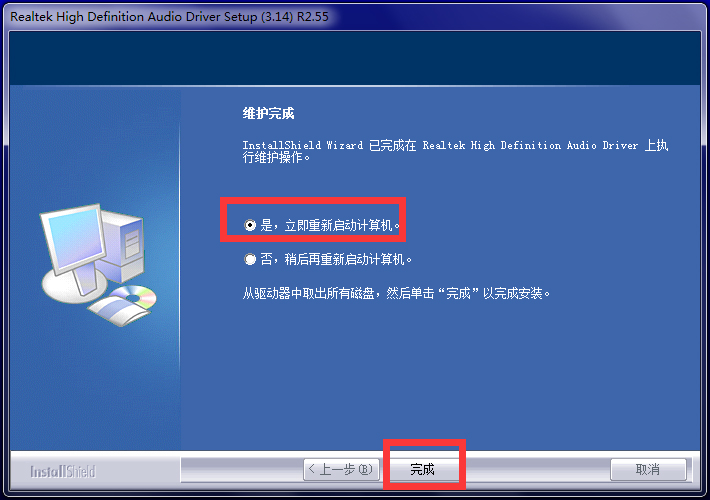
Realtek高清晰音频管理器使用技巧
1、打开安装好的Realtek高清晰音频管理器,可以直接点击如图所示的的按钮来启动、关闭均衡器。
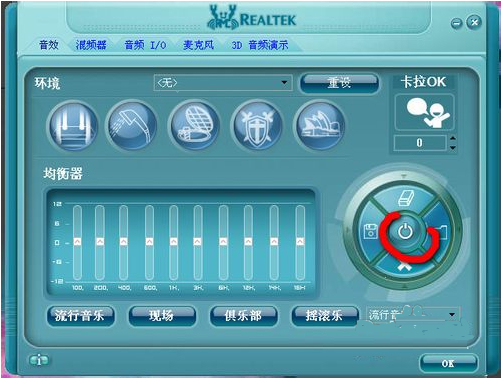
2、之后可以在上方的选择框中,通过下拉菜单选择声音特效。
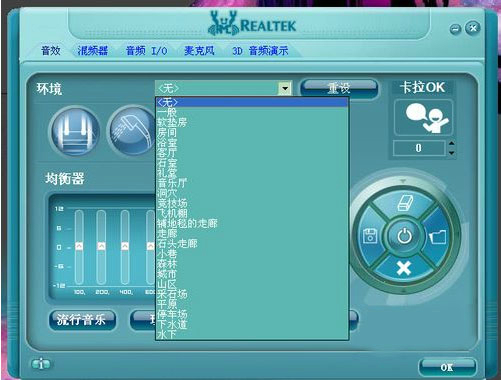
3、切换至“混频器”标签页下,可以通过鼠标左键单击拖动的方式来调节声道、音高等数值。

4、在“音频I/O”标签页中。先选择声音输出设备,之后会弹出设备接头设置窗口,如果将设备插入电脑后没有声音的话,可以从此处查看。

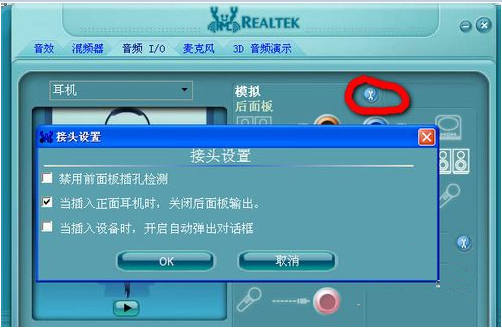
5、之后在插入麦克风的情况下,切换至“麦克风”标签,可以通过点击选择、取消选项来修改噪音和回声的效果。
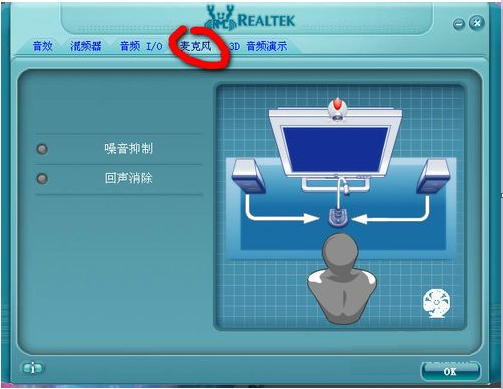
6、最后的“3D音频演示”会将声波以3D模型的形式展现出来,更加直观的看到声音的效果。
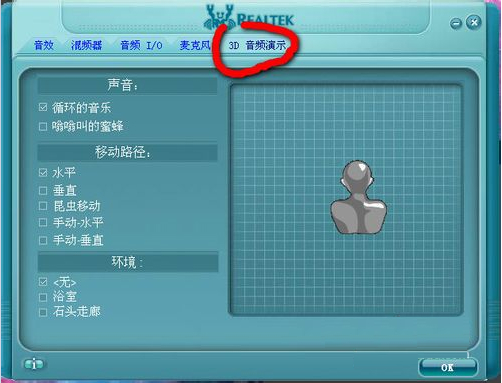
小编整理过这款软件的评论,看上去相当不错,很有价值的样子,相信能够帮助到大家,毕竟好软件也是要挖掘的。